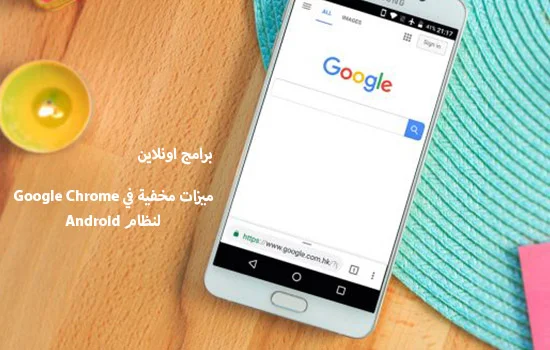ميزات مخفية في Google Chrome لنظام Android
Google Chrome هو المتصفح الأكثر شيوعًا لنظام Android حيث يحتوي على أكثر من مليار عملية تنزيل ، وبما أنه مثبت مسبقًا على معظم هواتف Android ، فإن معظم المستخدمين يلتزمون به. يستخدمه العديد من الأشخاص بشكل يومي حتى في حين أن المتصفحات الأخرى مثل Mozilla Firefox و Opera لها ميزات مختلفة مثل حظر الإعلانات ودعم الإضافات غير موجودة في متصفح Chrome لنظام Android.
ومع ذلك ، فإن ما لا يدركه معظم المستخدمين هو أن متصفح Google Chrome يحتوي على قسم مخفي في التطبيق يسمى أعلام Chrome ، والذي يحتوي على الكثير من الميزات الجديدة والخفية التي يمكن تمكينها لزيادة فعالية متصفح Chrome. يمكن لبعض هذه الميزات إضافة الكثير من الوظائف المفيدة والمفقودة إلى المتصفح ومساعدته على التميز عن المنافسة.
ميزات مخفية في Google Chrome لنظام Android:
هناك عدد من الميزات والخصائص المخفية في متصفح جوجل كروم لهواتف الاندرويد دعونا نتعرف عليها و كيفية عملها.
التنقل بالإيماءات:
أصبح التنقل القائم على الإيماءات شائعًا بشكل متزايد في أجهزة Android الحديثة ، بل إنه يأتي كأحد خيارات التنقل الافتراضية في أجهزة Samsung Galaxy و Google Pixel مع Android Pie. إذا كنت من محبي التنقل القائم على الإيماءات ، وتريد تمكينه على متصفح Chrome لجهاز Android الخاص بك أيضًا ، فإليك كيفية القيام بذلك.
- قم بزيارة صفحة علامات Chrome المخفية بإدخال عنوان URL chrome: // flags في شريط العناوين.
- بمجرد أن تكون في الصفحة ، ابحث عن علامة " التنقل عبر التاريخ بإيماءة " وقم بتمكينها.
- أعد تشغيل المتصفح وستتمكن من استخدام خيار التنقل بالإيماءات للتنقل ذهابًا وإيابًا عبر الصفحات من خلال التمرير سريعًا من اليسار أو اليمين وفقًا لذلك.
انقل شريط العنوان إلى الأسفل:
يزداد حجم شاشة هواتف Android مما يجعل من الصعب استخدامها بيد واحدة. قد تجد الهواتف ذات الحجم الزائد غير ملائمة بشكل خاص عندما تريد الوصول إلى شريط العناوين في متصفح Google Chrome. كل شيء يصل إلى أعلى الشاشة وليس من السهل الوصول إليه بيد واحدة.
يمكنك نقل شريط العنوان في متصفح Chrome إلى أسفل الشاشة لراحتك بمساعدة هذه الحيلة البسيطة. ما عليك سوى التوجه إلى صفحة علامات Chrome ثم البحث عن " Chrome Duet " وتمكينه. بمجرد إعادة تشغيل المستعرض الخاص بك ، ستحصل على شريط العنوان مع جميع عناصر التحكم الأخرى الموجودة في أعلى الشاشة التي تم نقلها إلى الأسفل.
تعطيل التشغيل التلقائي:
من المحتمل أن تكون مقاطع الفيديو التي يتم تشغيلها تلقائيًا ، وخاصة تلك ذات الحجم الكامل عندما تزور مواقع ويب معينة ، واحدة من أكثر التجارب المزعجة عند تصفح الويب. لحسن الحظ ، هناك طريقة لتعطيلها في متصفح Chrome على Android.
ما عليك سوى التوجه إلى إعدادات المستعرض- > إعدادات الموقع-> الوسائط ثم قم بتعطيل ميزة التشغيل التلقائي. يمكنك أيضًا إضافة مواقع مثل YouTube ، حيث تريد تشغيل مقاطع الفيديو تلقائيًا إلى خيار الاستثناء في نفس الصفحة.
زيادة سرعة التصفح:
عادة يتم استخدام بروتوكول TCP عند تصفح الإنترنت لأنه يعتبر بروتوكول إنترنت موثوق للغاية. ومع ذلك ، يعتبر UDP بروتوكول إنترنت أسرع واستخدامه بدلاً من TCP في متصفح Chrome أثناء تصفح الإنترنت قد يزيد من سرعة التصفح بشكل كبير.
للقيام بذلك ، ما عليك سوى الانتقال إلى صفحة علامات Chrome ثم البحث عن علامة " بروتوكول QUIC التجريبي " وتمكينها. QUIC هو بروتوكول Quick UDP Internet Connection ، وسيؤدي تمكينه إلى زيادة سرعة التصفح على متصفح Chrome بشكل كبير بمجرد إعادة تشغيل المتصفح.
ضبط الوسائط المتقدمة:
مشاهدة مقاطع الفيديو هي أحد الأنشطة المتكررة في تصفح الويب وخلافًا لنظير الكمبيوتر الشخصي ، فإن مشغل الفيديو في متصفح Chrome على Android ليس لديه أي ميزات بخلاف التشغيل والإيقاف المؤقت.
إذا كنت ترغب في الحصول على بعض عناصر التحكم المتقدمة مثل النقر على الشاشة لتشغيل الفيديو أو إيقافه مؤقتًا أو النقر المزدوج للبحث خلال الفيديو ، فما عليك سوى اتباع الخطوات التالية.
انتقل إلى صفحة علامات Chrome ثم ابحث عن علامة " New Media Controls " وقم بتمكينها. بمجرد إعادة تشغيل المتصفح ، ستتمكن من استخدام عناصر تحكم الفيديو المتقدمة الجديدة هذه كلما قمت بتشغيل مقطع فيديو من متصفح Google Chrome على جهاز Android الخاص بك.
منع إعادة التوجيه إلى صفحات غير معروفة:
في بعض الأحيان عند زيارة أحد مواقع الويب باتباع ارتباط ، قد تتم إعادة توجيهك فجأة إلى موقع ويب مختلف إما تلقائيًا بعد فترة زمنية أو عند النقر فوق مكان ما على موقع الويب. عملية إعادة التوجيه غير المتوقعة هذه مزعجة للغاية وتؤثر بشكل سيء على تجربة المستخدم وأمان المستخدم.
إذا كنت ترغب في تعطيل هذا الجانب المزعج من التصفح ، فيمكنك القيام بذلك في متصفح Chrome لنظام Android من خلال البحث عن علامة " Framebusting " وتمكينها من صفحة علامات Chrome. سيمنع هذا أي موقع ويب لإعادة توجيهك إلى موقع ويب مختلف وسيحظر عمليات إعادة التوجيه إلى صفحات غير معروفة بعد فترة زمنية محددة.
زيادة سرعة التنزيل:
من خلال تمكين ميزة التنزيل الموازي في متصفح Chrome لنظام Android ، يمكنك زيادة سرعات التنزيل بشكل كبير على جهازك ، خاصة إذا كنت تنزل ملفات كبيرة بشكل متكرر باستخدام متصفح Chrome. ستعمل هذه الميزة بشكل أساسي على تسريع التنزيل من خلال إنشاء اتصالات متعددة لتنزيل نفس الملف.
يمكنك تمكين هذا عن طريق فتح صفحة علامات Chrome ، والبحث عن " التنزيل الموازي " وتمكينه. يمكنك ملاحظة زيادة سرعات التنزيل بمجرد إعادة تشغيل المتصفح.
تمكين الوضع المظلم:
يعد الوضع المظلم جيدًا لعينيك وعمر بطارية هاتفك ، وفي حين أنه غير متوفر رسميًا حتى الآن على متصفح Chrome لنظام Android ، فلا يزال بإمكانك تمكين وضع القراءة التجريبية من صفحة علامات Chrome لاستخدام الوضع المظلم على متصفحك الآن.
انتقل إلى صفحة العلامات ، وابحث عن علامة " تشغيل وضع القارئ " ، ثم قم بتمكين الميزة. يمكنك اختيار تمكين وضع القراءة في جميع الأوقات أو فقط على المقالات غير المخصصة للجوّال بناءً على تفضيلاتك.
سيقترح متصفحك إدخال وضع القراءة بمجرد تمكين هذه الميزة حيث يمكنك تحديد خيار الوضع المظلم من إعدادات المظهر في وضع القراءة.
تبديل التبويب الأفقي:
تشبه هذه الميزة إلى حد ما قائمة التطبيقات الحديثة في الإصدارات الأحدث من Android حيث تحصل بدلاً من المعاينة الرأسية على معاينة أفقية لقائمة علامات التبويب المفتوحة مما يتيح لك الحصول على معاينة كاملة لعلامات التبويب.
يمكنك تمكين هذه الميزة بالانتقال إلى صفحة علامات Chrome ، ثم البحث عن " علامة التبويب الأفقية " وتمكينها. بمجرد إعادة تشغيل المتصفح ، سيتم الآن تبديل معاينات علامة التبويب من المعاينات الرأسية إلى الأفقية.
أي من حيل Google Chrome التالية تجدها مفيدة؟ هل تعرف أي ميزات أخرى في صفحة علامات Chrome قد تكون ميزة مفيدة ويجب إضافتها إلى هذه القائمة؟ واسمحوا لنا أن نعرف في قسم التعليقات أدناه!
كيفية إعادة فتح علامة تبويب مغلقة في جوجل كروم
اليك الحل لنهائي لاستهلاك متصفح كروم لذاكرة الوصول العشوائي
احصل على تصميم جوجل كروم الاخير الاحترافي